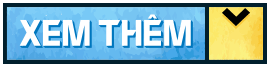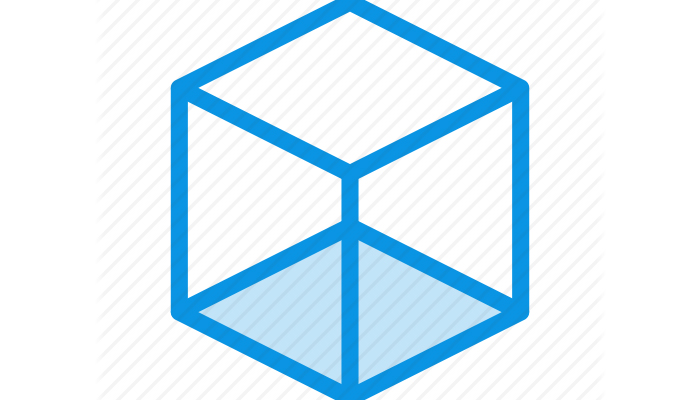Quản lý sản phẩm
Sản phẩm chính là thuốc, vật tư y tế mà bạn đang muốn thiết lập, bán tại phòng khám của mình.
Đây là một trong những dữ liệu quan trọng đầu tiên bạn phải thiết lập để vận hành phòng khám.
Với phần sản phẩm chúng tôi sẽ giúp bạn tìm hiểu và sử dụng:
☑ Cấu hình giá bán
☑ Thêm mới phiếu nhập sản phẩm
☑ Thêm mới phiếu xuất sản phẩm
☑ Danh sách sản phẩm kho hàng
☑ Thêm mới phiếu xuất chuyển kho
☑ Thêm mới phiếu xuất hủy
☑ Thêm mới đơn thuốc/phiếu xuất thuốc
☑ Danh sách chi tiết xuất nhập sản phẩm
☑ Danh sách sản phẩm tồn kho
☑ Thêm mới phiếu trả hàng
☑ Thêm mới phiếu trả hàng nhập
Từ menu hệ thống > Chọn quản lý sản phẩm
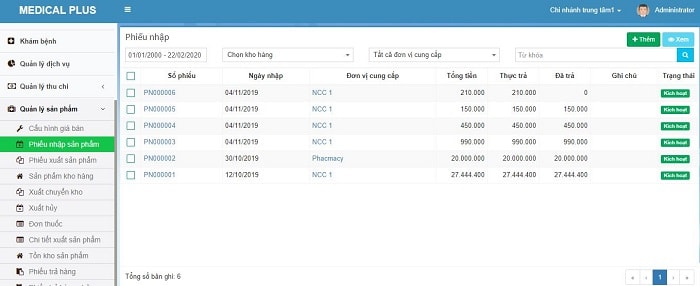
Giao diện phân hệ quản lý sản phẩm
1. Cấu hình giá bán
1.1. Thêm mới cấu hình giá bán
Giá bán của một sản phẩm sẽ được thiết lập trong khoảng thời gian nhất định. Sau khi có những điều chỉnh.
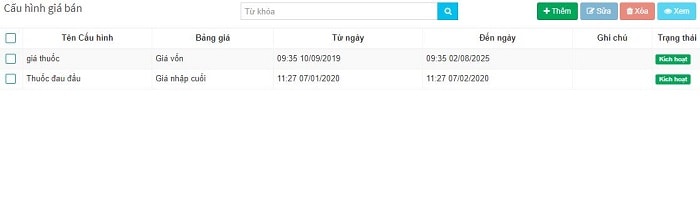
Giao diện danh sách cấu hình giá bán
Bước 1: Tại sản phẩm > Chọn cấu hình giá bán
Bước 2: Bấm Thêm mới
Điền đầy đủ thông tin tại các mục bắt buộc * và các thông tin khác.
Để kích hoạt giá bán chi tiết chọn Thêm chi tiết > Cập nhật các mức giá áp dụng. Để hủy một đơn vị giá vừa khởi tạo nhấn dấu trừ ô màu đỏ. Nếu thêm giá chi tiết > Tiếp tục chọn giá chi tiết.
Bước 3: Nhấn Lưu để hoàn tất cập nhật giá bán.
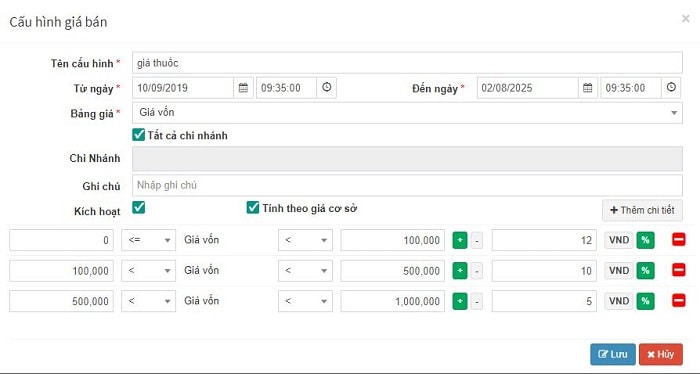
Giao diện thêm mới cấu hình giá bán
Ghi chú:
• Tất cả chi nhánh: áp dụng đồng loạt giá bán cho tất cả các kho, chi nhánh. Nếu bỏ tích Tất cả chi nhánh > chọn chi nhánh áp dụng giá bán đó.
• Tính giá theo cơ sở: cấu hình giá bán sẽ được áp dụng theo đơn vị tính nhỏ nhất của sản phẩm.
Ví dụ: Đơn vị (Hộp > Vỉ > Viên) áp dụng theo Viên (đơn vị nhỏ nhất. Bỏ tích [Tính gián bán cơ sơ] sẽ áp dụng cấu hình giá bán theo đúng sản phẩm được bán ra, không phụ thuộc vào đơn vị tính nhỏ nhất.
• Thêm chi tiết: cấu hình gián bán min – max và % hoa hồng được hưởng của sản phẩm.
Nhập giá min – max; % – VNĐ tương ứng; trường giá trị < – <=, mặc định sản phẩm bán ra là (+)
Ghi chú:
• Giá vốn: Tức giá nhập của sản phẩm
• Giá nhập cuối: Tức đơn giá nhập mới nhập của sản phẩm trong phiếu nhập sản phẩm
• Giá min: Mức giá bán nhỏ nhất của sản phẩm
• Giá max: Mức giá bán lớn nhất của sản phẩm
• Hoa hồng bản sản phẩm có thể được tính theo % hoặc VNĐ.
• Giá bán của sản phẩm chỉ có thể nhỏ hơn hoặc nhỏ hơn hoặc bằng bảng giá đã quy định. Không thể lớn hơn mức bảng giá cho phép.
• Thời gian từ ngày đến ngày: Thời gian áp dụng giá bán chính thức của sản phẩm.
1.2. Sửa cấu hình giá bán
Bước 1: Tại danh sách cấu hình giá bán > Tích chọn cấu hình cần thay đổi > Bấm sửa
Điều chỉnh các thông tin cần thay đổi
Bước 2: Nhấn Lưu để hoàn tất.
1.3. Xem, xóa và tìm kiếm sản phẩm
Thực hiện như các tính năng xem, xóa và tìm kiếm tại chức năng khác đã hướng dẫn.
2. Thêm mới phiếu nhập sản phẩm
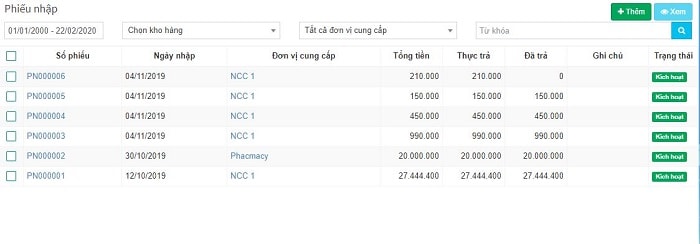
Giao diện danh sách phiếu nhập sản phẩm
Bước 1: Tại Quản lý sản phẩm > Chọn phiếu nhập sản phẩm > Bấm Thêm mới
Điền đầy đủ thông tin vào các mục bắt buộc * và các thông tin liên quan. Nhập hoặc tìm kiếm tên thuốc tại ô Tên thuốc và cập nhật chi tiết thuốc nhập: Số lượng, đơn giá, giảm giá (nếu có) theo % hoặc VNĐ. Để xóa tên sản phẩm vừa tạo chọn ô trừ màu đỏ.
Tại giao diện phiếu nhập sản phẩm: Bạn có thể xem các thông tin: Tổng tiền, khuyến mại, quyết toán, đã trả, công nợ.
• Nhập số tiền trả nhập sản phẩm vào ô đã trả
• Nếu nhập ít hơn số tiền thực tế cần quyết toán. Tại ô Công nợ sẽ hiển thị số tiền phòng khám nợ NCC
• Thanh toán đủ tiền. Cột công nợ = 0
• Nếu nợ NCC toàn bộ tiền quyết toán: Nhập 0 vào ô Đã trả. Cột công nợ hiển thị số tiền phòng khám nợ NCC
• Quyết toán: Số tiền thực tế phòng khám phải trả NCC
Quyết toán = Tổng cộng – tiền khuyến mại
Bước 2: Nhấn Lưu hoặc Lưu và in.
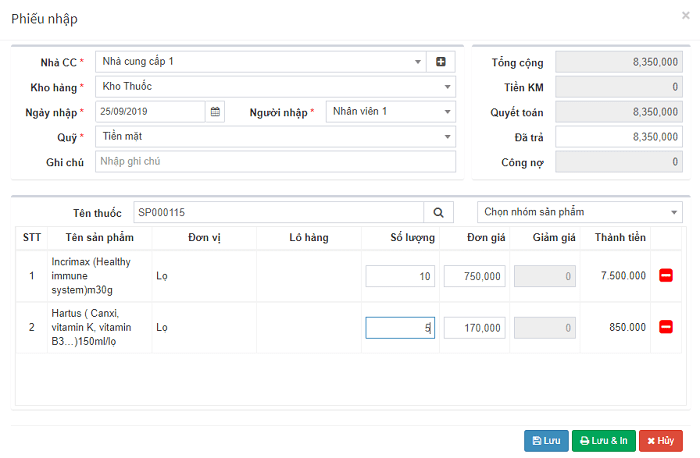
Giao diện thêm mới phiếu nhập sản phẩm
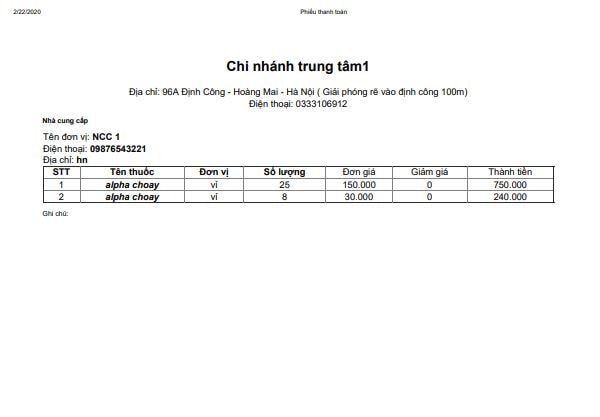
Giao diện in phiếu nhập sản phẩm
Lưu ý:
– Click đúp chuột trái vào số phiếu để xem chi tiết phiếu nhập sản phẩm
– Click đúp chuột trái vào đơn vị nhà cung cấp để xem chi tiết đơn vị nhà cung cấp.
Quá trình thực hiện các giao dịch: Nhập – xuất sản phẩm, Thu – chi có phát sinh phiếu tương ứng sẽ tự động cập nhật và lưu lại trong chức năng quản lý thu chi.
3. Thêm mới phiếu xuất sản phẩm
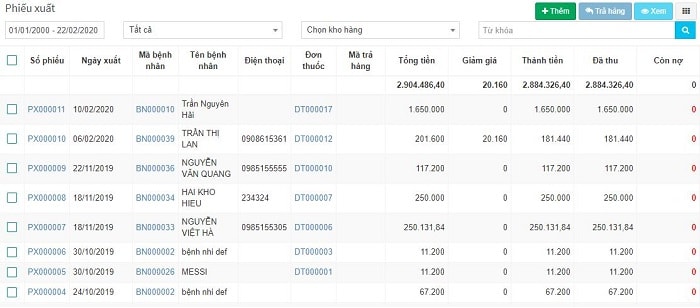
Giao diện danh sách phiếu xuất sản phẩm
Bước 1: Tại Quản lý sản phẩm > Chọn thêm mới phiếu xuất sản phẩm > Bấm thêm mới.
Điền đầy đủ thông tin bắt buộc tại các mục * và các thông tin liên quan. Thực hiện chi tiết tương tự phiếu nhập sản phẩm
Bước 2: Nhấn Lưu hoặc lưu và in để hoàn tất.
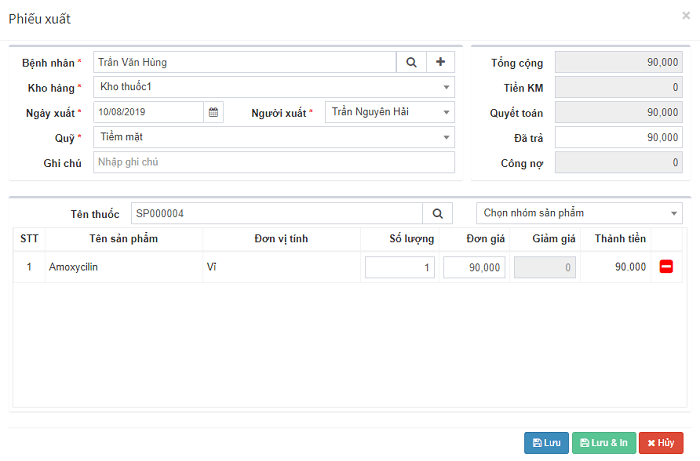
Giao diện thêm mới phiếu xuất sản phẩm
Lưu ý:
• Trả hàng: Trường hợp khi đã thực hiện phiếu xuất sản phẩm nhưng khách hàng có nhu cầu trả lại thuốc thực hiện:
Tích chọn số phiếu cần trả > Bấm trả hàng > Thực hiện điều chỉnh thông tin phiếu xuất sản phẩm > Bấm Lưu hoặc Lưu và in để hoàn tất thay đổi. Lúc này số tiền sẽ tự động thay đổi theo đúng thông tin bạn vừa cập nhật.
• Click đúp chuột trái vào các cột hiên thị màu xanh nước biển để xem chi tiết thông tin.
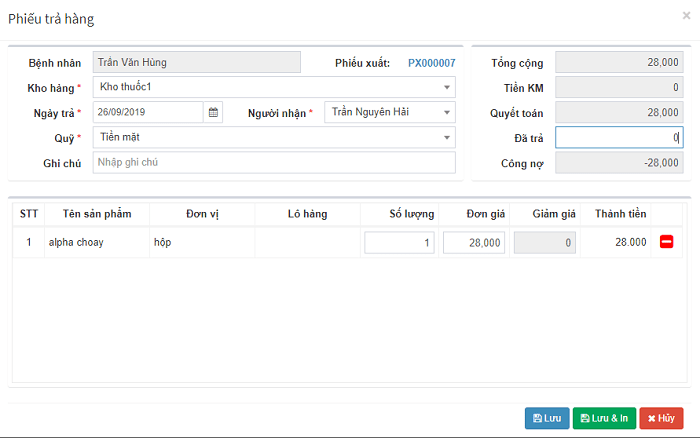
Giao diện thêm mới phiếu trả hàng (sản phẩm)
4. Danh sách sản phẩm kho hàng
Sản phẩm kho hàng thống kê tồn kho thực tế của tất cả các sản phẩm (danh mục thuốc có trong phòng khám). Bạn nên kiểm tra thường xuyên để dựa vào đó bạn có thể biết được từng sản phẩm nào sắp hết hay còn nhiều để kịp thời nhập mới hoặc luân chuyển sản phẩm phù hợp. Đảm bảo hoạt động dịch vụ của phòng khám luôn ổn định.
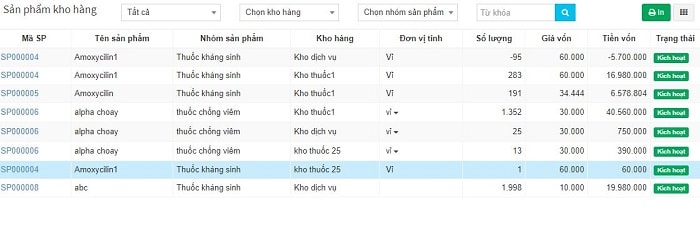
Giao diện danh sách sản phẩm kho hàng
4.1. Lọc và tìm kiếm sản phẩm kho hàng
Bước 1: Tại quản lý sản phẩm > Chọn sản phẩm kho hàng > chọn lọc và tìm kiếm theo: Loại định mức; Kho hàng; Nhóm sản phẩm và từ khóa tìm kiếm
Bước 2: Nhấn tìm kiếm để hiển thị kết quả.
Lưu ý:
• Tại cột Đơn vị tính: Có thể lọc thống kê sản phẩm theo đơn vị cơ sở (đơn vị nhỏ nhất) hoặc đơn vị lớn hơn của sản phẩm đó (như viên > vỉ > hộp) bằng cách: Tích vào [Mũi tên sổ xuống]  > Lựa chọn đúng tên đơn vị cần thống kê. Lúc này [Số lượng] sẽ thay đổi theo đơn vị tính.
> Lựa chọn đúng tên đơn vị cần thống kê. Lúc này [Số lượng] sẽ thay đổi theo đơn vị tính.
• Cách tính này giúp phòng khám có thể quản lý từ tổng thể đến chi tiết số lượng tồn kho theo ý muốn.
Ví dụ:
- Sản phẩm thuốc kháng sinh 1: Đơn vị tính – viên:
![]()
- Đơn vị tính – vỉ:
![]()
- Đơn vị tính – hộp:
![]()
• Có thể lọc theo 1 hoặc nhiều điều kiện cùng lúc.
4.2. In danh sách sản phẩm tồn kho
Bước 1: Tại danh sách sản phẩm tồn kho > Chọn in
Bước 2: Nhấn in để in danh sách (bạn cần có kết nối với máy in)
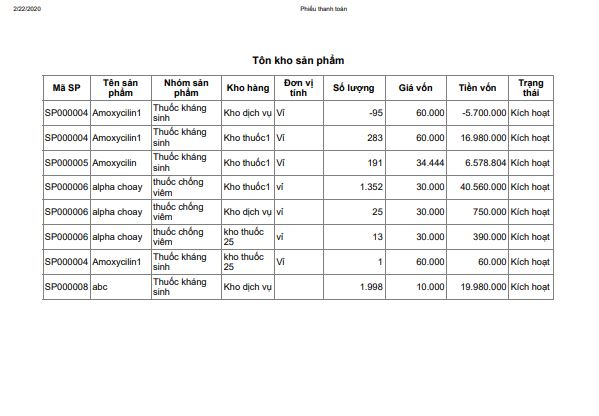
Giao diện in danh sách tồn kho sản phẩm
4.3. Kiểm tra chi tiết sản phẩm kho hàng
Bước 1: Tại danh sách sản phẩm kho hàng > Click đúp chuột trái vào mã sản phẩm
Bước 2: Kiểm tra chi tiết thông tin trên các tab: Thông tin; chi tiết và thẻ kho
Bước 3: Nhấn hủy để thoát
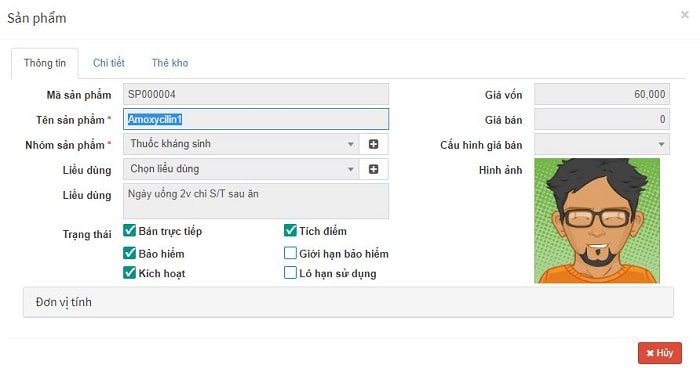
Giao diện xem cho tiết sản phẩm kho hàng
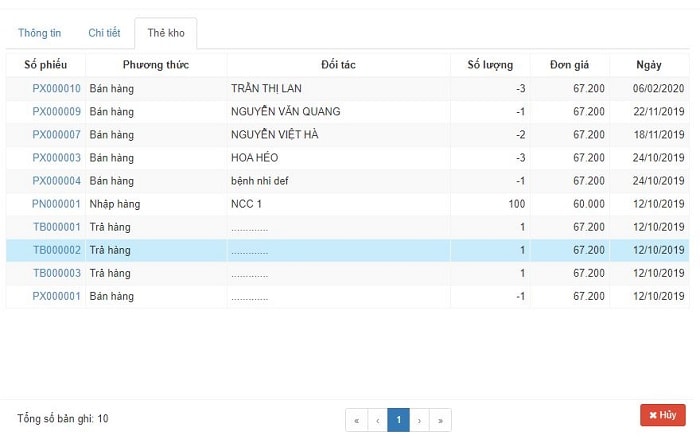
Giao diện xem chi tiết thẻ kho từng sản phẩm
Ghi chú:
• Thẻ kho: Lưu lại toàn bô chi tiết lịch sử thông tin về sản phẩm đã thực hiện giao dịch trong phòng khám từ nhập hàng, xuất hàng, trả hàng, số lượng, đơn giá, ngày thực hiện… Đây là thông tin quan trọng giúp phòng khám dễ dàng kiểm tra chi tiết thông tin giao dịch sản phẩm, hạn chế tổn thất.
• Cột số lượng hiển thị (-): Cần nhập sản phẩm
• Giá vốn: Giá vốn của một đơn vị sản phẩm tính theo đơn vị tính.
Tiền vốn = Số lượng sản phẩm * giá vốn
5. Thêm mới xuất chuyển kho
Phòng khám có từ 2 kho trở lên, hoặc 2 chi nhánh. Bạn sẽ cần quan tâm đến tính năng Xuất chuyển kho – Luân chuyển sản phẩm giữa các kho.
Bước 1: Từ quản lý sản phẩm > Chọn xuất chuyển kho
Bước 2: Bấm thêm mới
Cập nhật đầy đủ thông tin tại các mục * và các thông tin liên quan: Kho nguồn, kho đích, tên sản phẩm, số lượng xuất…
Bước 3: Nhấn Lưu để hoàn tất
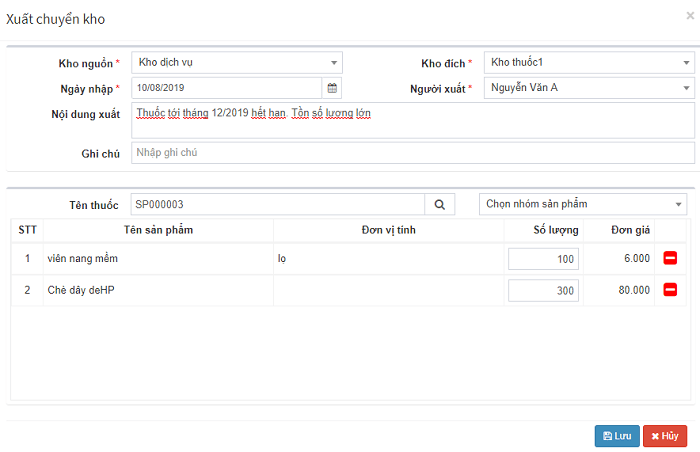
Giao diện thêm mới phiếu xuất chuyển kho
Ghi chú:
• Kho nguồn: Tức là kho có sản phẩm cần xuất.
• Kho đích: Tức là kho nhận sản phẩm chuyển từ kho khác tới.
• Không được nhập trùng hai kho.
6. Thêm mới phiếu xuất hủy & tiêu hao sản phẩm
Bước 1: Tại quản lý sản phẩm > Chọn xuất hủy
Bước 2: Bấm thêm mới
Cập nhật đầy đủ thông tin tại các mục * bắt buộc và các thông tin liên quan.
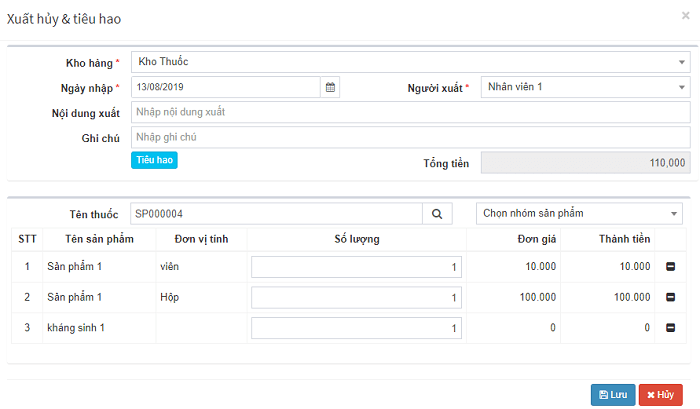
Giao diện thêm mới phiếu xuất hủy & tiêu hao
Lưu ý:
• Trong quá trình tiến hành làm các dịch vụ xét nghiệm, sẽ có những sản phẩm bị tiêu hao (sử dụng nhiều hơn) so với tồn kho thực tế trên phần mềm. Do vậy, trong tạo mới phiếu xuất hủy, sau khi đã cập nhật tên, số lượng sản phẩm cần hủy > Không bấm lưu > chọn ô [Tiêu hao] để cập nhật.
Click [Tiêu hao]. Màn hình hiển thị giao diện danh sách [sản phẩm tiêu hao].
Tại đây, chọn điều kiện cần tìm: thời gian; nhóm dịch vụ, phòng ban.
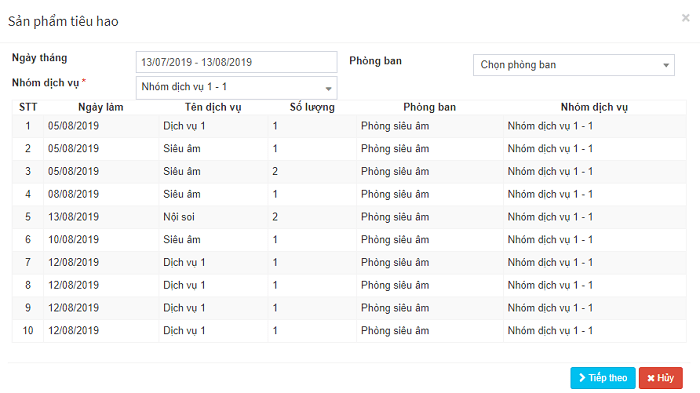
Giao diện sản phẩm tiêu hao
Click [Tiếp theo]. Hệ thống tự động thống kê sản phẩm tiêu hao với các thông tin: Tên sản phẩm, số lượng, giá nhập, thành tiền.
Click [Đồng ý] > Nhấn Lưu để lưu phiếu xuất hủy thuốc.
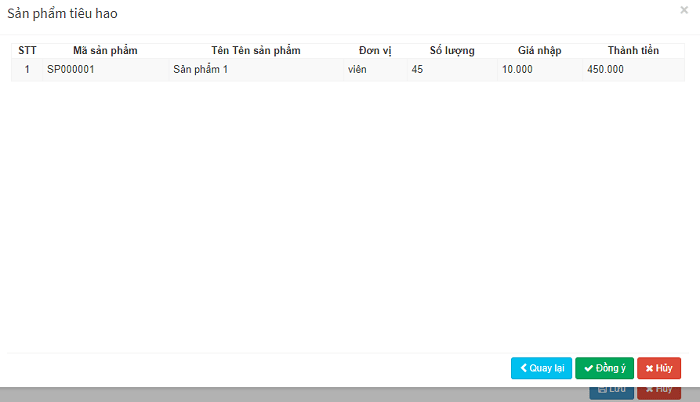
Giao diện chọn xuất sản phẩm tiêu hao
Với phiếu hủy, bạn sẽ không được phép sửa phiếu.
7. Đơn thuốc
7.1. Thêm mới đơn thuốc
Thực hiện kê đơn thuốc tương tự tại chức năng khám bệnh kê đơn thuốc tại đây.
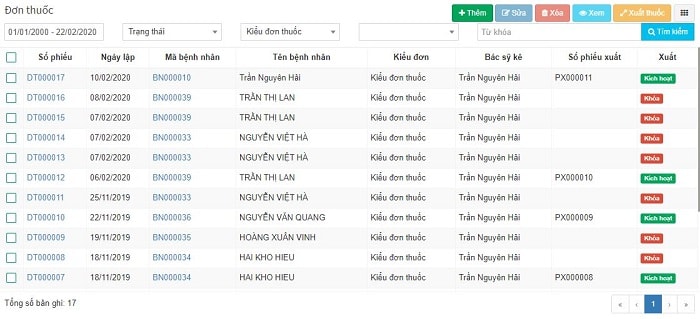
Giao diện danh sách đơn thuốc
Lưu ý:
• Với những bệnh nhân có bảo hiểm, nhân viên sẽ thực hiện xuất thuốc theo đúng đơn thuốc đã được Bác sĩ chỉ định.
• Bệnh nhân dịch vụ, người xuất thuốc sẽ cần quan tâm đến số lượng thuốc mà bệnh nhân muốn mua.
7.2. Xuất đơn thuốc
Bước 1: Tại danh sách đơn thuốc > Tích chọn số phiếu cần xuất thuốc > Bấm xuất thuốc
Cập nhật các thông tin bắt buộc tại mục * và các thông tin liên quan.
– Có thể điều chỉnh: số lượng, đơn giá, giảm giá thuốc mà bệnh nhân có nhu cầu sử dụng (thêm hoặc bớt).
– Bệnh nhân có thể thanh toán hết tiền hoặc nợ tiền phòng khám. Khi được giảm giá (nếu có) hệ thống sẽ tự động tính tiền vào thực thu tại ô [Quyết toán]. Nhập số tiền khách trả vào ô [Đã trả], nhập số tiền khách nợ vào ô [Công nợ]. Khách nợ toàn bộ tiền, nhập vào ô [Đã trả] = 0. Khách thanh toán hết, nhập vào ô [Công nợ] = 0. Hệ thống sẽ tự động phát sinh một phiếu thu nợ khách hàng nợ tiền phòng khám trong chức năng quản lý thu chi.
Bước 2: Nhấn lưu hoặc Lưu và in để hoàn tất.
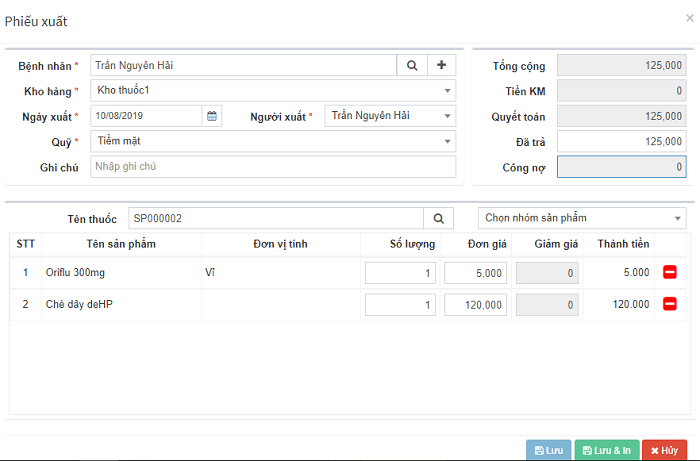
Giao diện phiếu xuất thuốc
Lưu ý:
• Tại cột xuất:
– Kích hoạt: tức bệnh nhân đã được xuất thuốc
– Khóa: Bệnh nhân chưa xuất thuốc
• Trường hợp tiếp tục xuất thuốc cho bệnh nhân kích hoạt hiển thị:
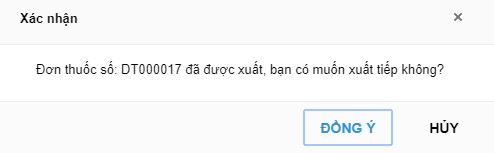
• Trường hợp bệnh nhân có từ 2 đơn thuốc trở lên hiển thị:
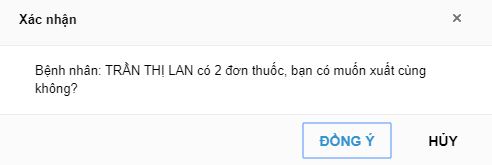
• Click đúp chuột trái vào: Số phiếu, mã bệnh nhân để xem chi tiết thông tin (nếu cần).
8. Danh sách chi tiết xuất nhập sản phẩm
Chi tiết xuất nhập sản phẩm cho phép chọn lọc và tìm kiếm chi tiết các phiếu xuất – nhập sản phẩm theo điều kiện.
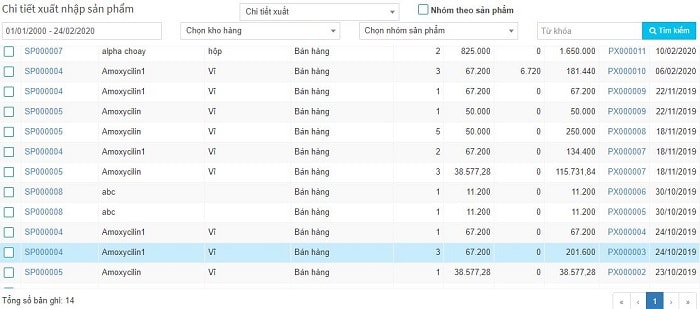
Giao diện danh sách chi tiết xuất nhập sản phẩm
Bước 1: Tại quản lý sản phẩm > Chọn chi tiết xuất nhập sản phẩm
Bước 2: Chọn các điều kiện lọc cần tìm: Thời gian, kho hàng, nhóm sản phẩm (chi tiết), từ khóa, loại xuất nhập hoặc nhóm sản phẩm (tổng quát)
Bước 3: Nhấn tìm kiếm
Ghi chú:
• Cột số lượng: Tổng số sản phẩm bán ra trong thời gian tìm kiếm
• Thành tiền: Tổng số tiền bán ra của tất các sản phẩm trong khoảng thời gian lọc.
9. Danh sách sản phẩm tồn kho
Khác với sản phẩm tồn kho, sản phẩm kho hàng chỉ hiển thị thông tin tồn cuối của tất cả sản phẩm có trong kho hàng đã nhập: Số lượng, giá vốn, tiền vốn. Sản phẩm tồn kho cho phép quản lý chi tiết thông tin sản phẩm theo kỳ nhất định.
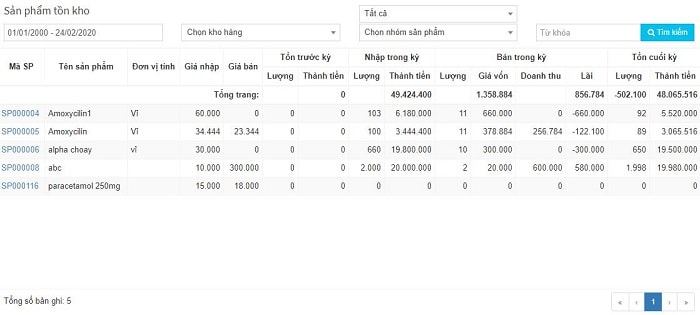
Giao diện danh sách tồn kho sản phẩm
Bước 1: Tại quản lý sản phẩm > Chọn Sản phẩm tồn kho
Bước 2: Lọc và tìm kiếm các điều kiện cần tìm theo: Thời gian, kho hàng, nhóm sản phẩm, tất cả hoặc từ khóa
Bước 3: Bấm tìm kiếm để hiển thị kết quả.
Ghi chú:
Tại gia diện sản phẩm tồn kho bạn có thể xem được những thông tin cần thiết như:
• Tồn kỳ trước: Số lượng và thành tiền của sản phẩm trước khi tạo danh mục cho sản phẩm đó.
• Nhập trong kỳ: Số lượng và thành tiền của sản phẩm khi đã tạo danh mục sản phẩm
• Bán trong kỳ: Số lượng, giá vốn, doanh thu, lãi của sản phẩm trong kho đến thời điểm hiện tại
• Tồn cuối kỳ: Số lượng và thành tiền của sản phẩm trong kho trong khoảng thời gian tìm kiếm.
• Tổng trang: Tổng số lượng và giá trị của tất cả các sản phẩm tồn kho cộng lại của thời điểm hiện tại.
Tồn kỳ trước: Thành tiền = Giá nhập * số lượng tồn kỳ trước
Nhập trong kỳ: Thành tiền = Giá nhập * số lượng nhập trong kỳ
Bán trong kỳ: Giá vốn = Giá nhập * số lượng bán trong kỳ
Doanh thu = Giá bán * số lượng bán trong kỳ
Lãi = Doanh thu – giá vốn
Tồn cuối kỳ: Số lượng = Số lượng nhập trong kỳ – số lượng bán trong kỳ.
Thành tiền cuối kỳ = Số lượng tồn cuối kỳ * giá nhập.
10. Thêm mới phiếu trả hàng xuất
Phiếu trả hàng xuất giúp bạn theo dõi được số phiếu trả hàng đã xuất tại phiếu xuất sản phẩm. Ngoài ra bạn có thể thêm mới phiếu trả hàng xuất tại đây.
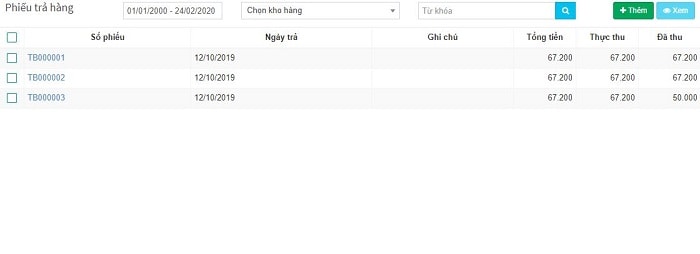
Giao diện danh sách phiếu trả hàng xuất
Bước 1: Tại quản lý sản phẩm > Chọn phiếu trả hàng xuất
Bước 2: Tại đây, thống kê danh sách phiếu xuất trả hàng theo: Thời gian hoặc Từ khóa. Để thực hiện xuất trả hàng
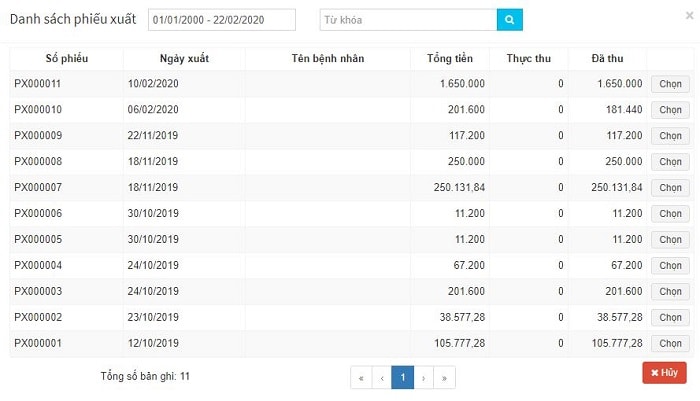
Giao diện danh sách phiếu xuất
• Tích ô [Chọn] tương ứng của từng số phiếu. Hiển thị giao diện phiếu trả hàng
• Tại phiếu trả hàng, thực hiện các tương tự như với phần trả hàng trong phiếu xuất sản phẩm.
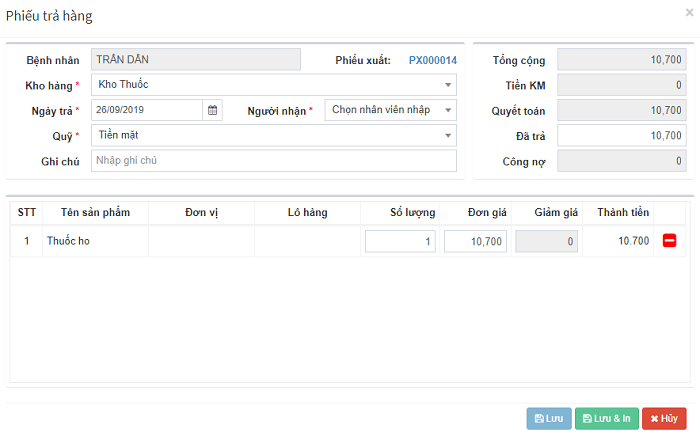
Giao diện thêm mới phiếu trả hàng xuất
Lưu ý:
Lô hàng cho bạn biết sản phẩm đó thuộc lô nào, nhập về trong thời gian nào. Tránh việc nhầm lẫn giữa 1 sản phẩm nhưng được nhập trong nhiều thời gian khác nhau.
11. Thêm mới phiếu trả hàng nhập
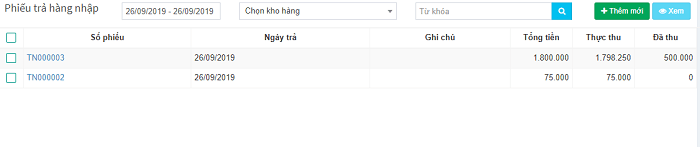
Giao diện danh sách phiếu trả hàng nhập
Bước 1: Tại quản lý sản phẩm > Chọn phiếu trả hàng nhập > Bấm thêm mới
Điền đầy đủ thông tin bắt buộc tại các mục * và các thông tin liên quan.
Bước 2: Bấm Lưu hoặc Lưu và in để hoàn thành phiếu trả hàng nhập.
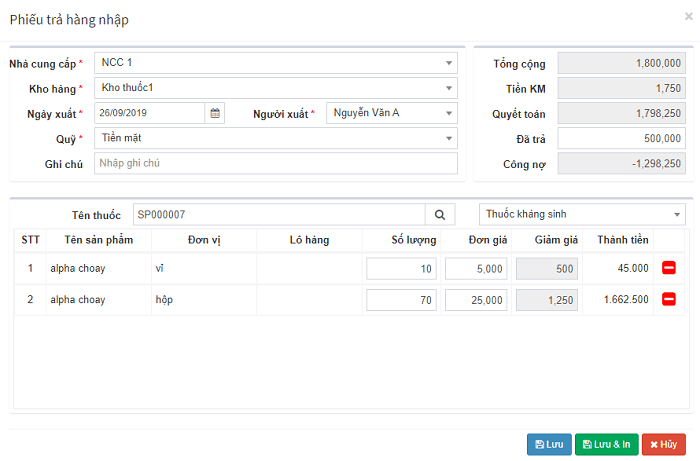
Giao diện thêm mới phiếu trả hàng nhập
︽ ︽ ︽ ︽ ︽ ︽ ︽ ︽ ︽ ︽ ︽ ︽ ︽
Bài viết liên quan
-
Phòng khám sản phụ khoa & hiếm muộn An Đức: Áp dụng phần mềm TCSOFT vào quản lý phòng khám
Contents1. Cấu hình giá bán1.1. Thêm mới cấu... -
Báo cáo
Contents1. Cấu hình giá bán1.1. Thêm mới cấu... -
Quản lý thu chi
Contents1. Cấu hình giá bán1.1. Thêm mới cấu... -
Quản lý dịch vụ
Contents1. Cấu hình giá bán1.1. Thêm mới cấu...